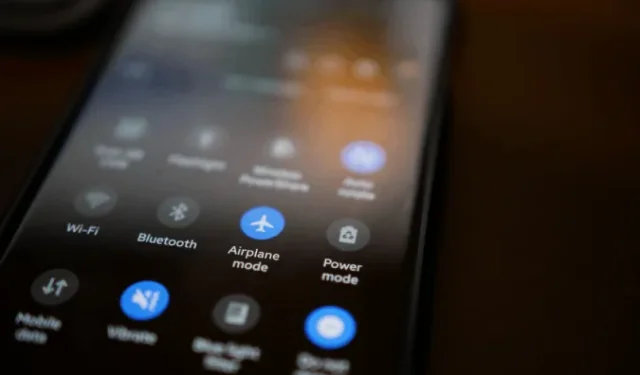
Załóżmy, że prowadzisz samochód lub bierzesz prysznic i zdajesz sobie sprawę, że przycisk głośności w telefonie z Androidem jest uszkodzony. Takie sytuacje utrudniają zmianę głośności bez fizycznych przycisków. Istnieją sposoby kontrolowania głośności Androida bez fizycznych przycisków. Sporządziłem listę wszystkich możliwych sytuacji i ich rozwiązań. Chodźmy.
Przypadek 1: Jeśli przycisk głośności nie działa
Jeśli przycisk głośności w urządzeniu z Androidem jest uszkodzony, nadal możesz zmienić poziom głośności, wybierając Ustawienia > Dźwięk i wibracje . Tutaj znajdziesz u góry wszystkie potrzebne elementy sterujące głośnością.
Jeśli jednak przycisk głośności nie działa i często zmieniasz poziomy głośności, każdorazowe otwieranie ustawień może być uciążliwe. W takich przypadkach polecam skorzystać z mało znanej opcji Dostępność.
Na telefonie z Androidem otwórz aplikację Ustawienia > Dostępność > Interakcja i zręczność i włącz przełącznik obok opcji menu Dostępność . W wyskakującym okienku dotknij menu Zezwól na dostępność, aby mieć kontrolę nad swoim urządzeniem. Teraz powinieneś zobaczyć skrót z boku wyświetlacza. Kliknięcie go spowoduje otwarcie menu Dostępność, w którym zobaczysz elementy sterujące zwiększaniem i zmniejszaniem głośności.

Przypadek 2 – Jeśli masz zajęte ręce
Załóżmy, że słuchasz muzyki, trzymając w obu rękach zakupy spożywcze lub prowadząc samochód. Za pomocą Asystenta Google możesz zmienić głośność na określony poziom bez użycia rąk.
Po prostu powiedz Hej Google , a następnie wypowiedz polecenie, np. zwiększ głośność o 10% .

Przypadek 3 – jeśli używasz słuchawek dousznych
Większość TWS i słuchawek ma fizyczny przycisk, który pozwala kontrolować poziom głośności na Androidzie lub iPhonie.
Ale niektóre modele TWS nie mają przycisków głośności. Na przykład Airpods, Samsung Galaxy Buds i słuchawki Sony XM5. Na szczęście nawet one mają ukrytą opcję kontrolowania głośności – sztuką jest użycie aplikacji towarzyszącej do modyfikowania kontroli funkcji. Jedyną wadą jest to, że działa tylko podczas odtwarzania muzyki lub podczas trwającej rozmowy.
W przypadku słuchawek Samsung Galaxy Buds możesz użyć Menedżera Galaxy Buds Pro .
W przypadku słuchawek z serii Sony XM można używać gestu dłoni .
W przypadku słuchawek Airpods Pro 2. generacji połóż kciuk na wsporniku i palcem wskazującym przesuwaj w górę lub w dół po panelu dotykowym. Testowałem to na smartfonie z Androidem i działa równie dobrze. Jednak w przypadku AirPods Pro (1. generacji) lub AirPods (3. generacji) musisz użyć poleceń Siri, które nie będą działać na Androidzie.

Przypadek 4 – Jeśli używasz inteligentnego zegarka
Wyobraź sobie, że słuchasz muzyki podczas brania prysznica. Nie zaleca się dotykania smartfona mokrymi rękami. Na szczęście, jeśli nosisz smartwatch, taki jak Galaxy Watch, możesz kontrolować poziom dźwięku bezpośrednio z zegarka. Właściwie próbowałem zmienić poziom dźwięku podczas połączeń i zadziałało.
Jeśli zastanawiasz się, który smartwatch obsługuje tę funkcję, przetestowaliśmy go na Galaxy Watch 4 i Galaxy Watch 6 Pro i na nich działał natywnie. W przypadku każdego innego smartwatcha WearOS, który nie ma natywnej opcji, możesz użyć aplikacji innej firmy o nazwie SimpleWear .

Czas wyciszyć
Zamiast korzystać z aplikacji innych firm, o których wspomniałem powyżej, możesz także wypróbować inne aplikacje do regulacji głośności, takie jak Zawsze widoczny przycisk głośności , Powiadomienie o głośności itp. Istnieją również inne aplikacje do ponownego przypisywania przycisków. A skoro mowa o aplikacjach do regulacji głośności, wypróbuj także aplikacje do zwiększania głośności i aplikacje do korektora na Androida, aby zapewnić sobie lepsze wrażenia.


Dodaj komentarz